## 如何选择 iCloud 上的所有照片:简单指南
选择 iCloud 上的所有照片可能需要一些时间,但以下步骤可以帮助您轻松完成:
"方法一:使用 iCloud 网站选择所有照片"
1. "登录 iCloud 网站": 打开浏览器并访问 iCloud.com,使用您的 Apple ID 登录。
2. "进入照片应用": 点击“照片”图标进入 iCloud 照片库。
3. "选择所有照片": 在页面右上角,点击“选择”按钮。然后,点击页面左下角的“全选”按钮。
"方法二:使用 iPhone 或 iPad 选择所有照片"
1. "打开照片应用": 在您的 iPhone 或 iPad 上,打开“照片”应用。
2. "选择照片": 点击您想要选择的照片,然后点击右上角的“选择”按钮。
3. "全选照片": 点击屏幕左下角的“全选”按钮。
"方法三:使用第三方应用选择所有照片"
一些第三方应用,如 iMazing 或 AnyTrans,可以帮助您选择 iCloud 上的所有照片。这些应用通常提供更高级的功能,例如批量下载和备份照片。
"提示":
选择所有照片后,您可以执行各种操作,例如下载、删除或分享照片。
如果您只想选择特定相簿中的照片,请在选择照片之前先选择相簿。
您可以使用搜索功能查找特定照片,然后选择它们。
相关内容:
第 1 部分:选择 Windows PC 或 Mac 上 iCloud 中的所有照片
选择 iCloud 上所有照片的第一种方法是使用 Windows PC 或 Mac 通过 iCloud 网站。对于 Windows 电脑按照简单的步骤通过 icloud.com 选择所有照片:- 打开电脑上的浏览器并访问 icloud.com。
- 使用您的 Apple ID 登录 iCloud,然后从 iCloud 主页选择“照片”图标以查看您的图像。
- 按键盘上的 CTRL + A 选择 iCloud 中的所有照片。然后,您可以使用屏幕顶部的图标选择删除、下载所有图像或将所有图像添加到相册中。
- 以下是如何使用 Windows PC 取消选择 iCloud 中的所有照片
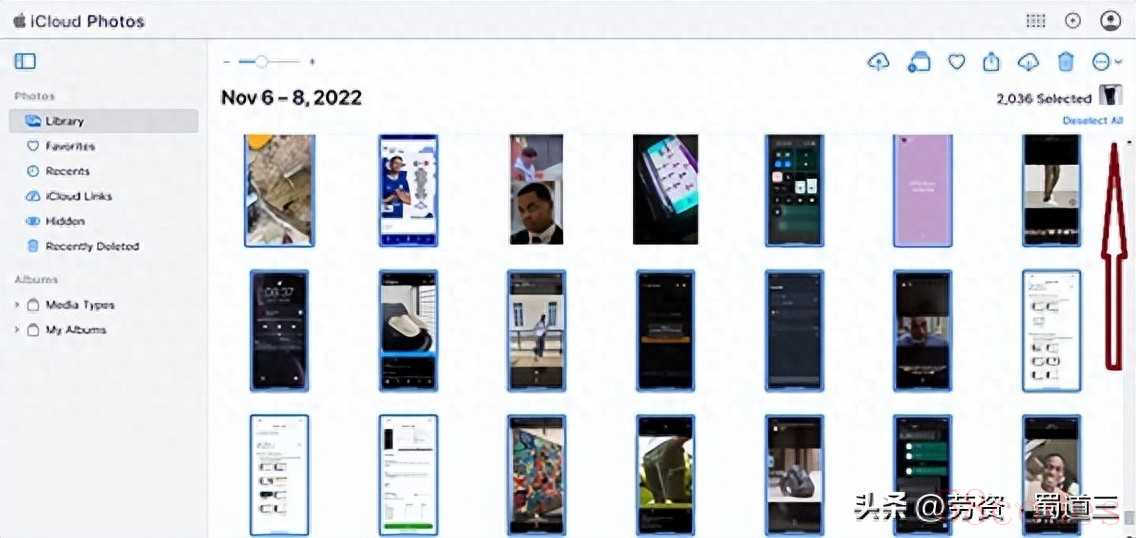
- 打开 Mac 上的浏览器并访问 icloud.com。
- 使用正确的 Apple ID 和密码登录 iCloud,然后选择“照片”以查看您的图库。
- 要选择所有照片,请单击“照片”中的任意位置,然后长按 CMD(命令)+ A 按钮。然后您可以下载或删除所有选定的图像。
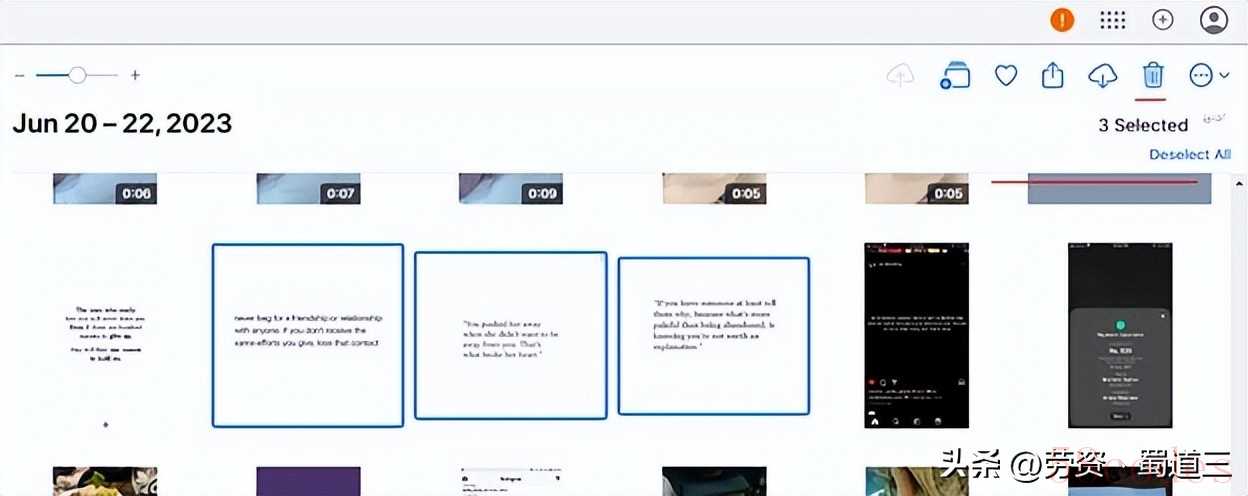
- 以下是如何使用 Mac 取消选择 iCloud 中的所有照片
第 2 部分:通过 iPhone/iPad 选择 iCloud 上的所有照片
您可以使用 iPhone 或 iPad 通过“照片”应用选择 iCloud 中的所有照片。打开应用程序后,您可以访问并查看图像库中的所有照片。但首先,请确保您已同步 iCloud 照片,以便访问设备上的 iCloud 照片。从这里,选择所有图像非常容易。以下是如何通过 iPhone/iPad 选择 iCloud 中的所有照片的指南:- 在您的设备上启动照片应用程序。
- 选择一张专辑。
- 将手指拖过文件夹中要选择的所有图像。选择图像后,您会在图片底部看到一个蓝色勾号。
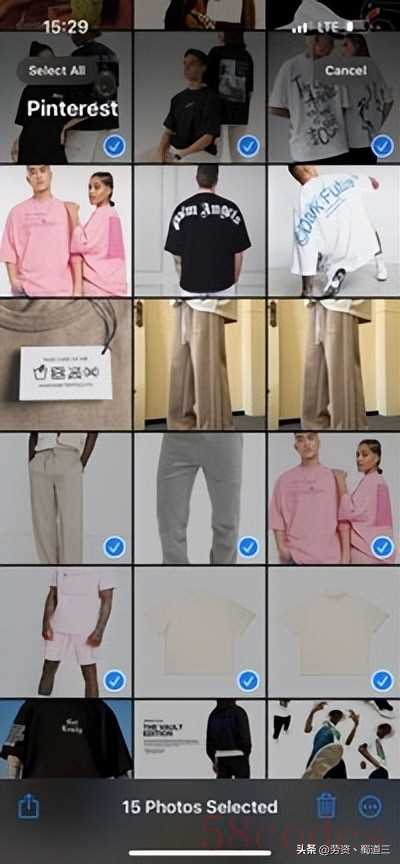

 微信扫一扫打赏
微信扫一扫打赏
 支付宝扫一扫打赏
支付宝扫一扫打赏
